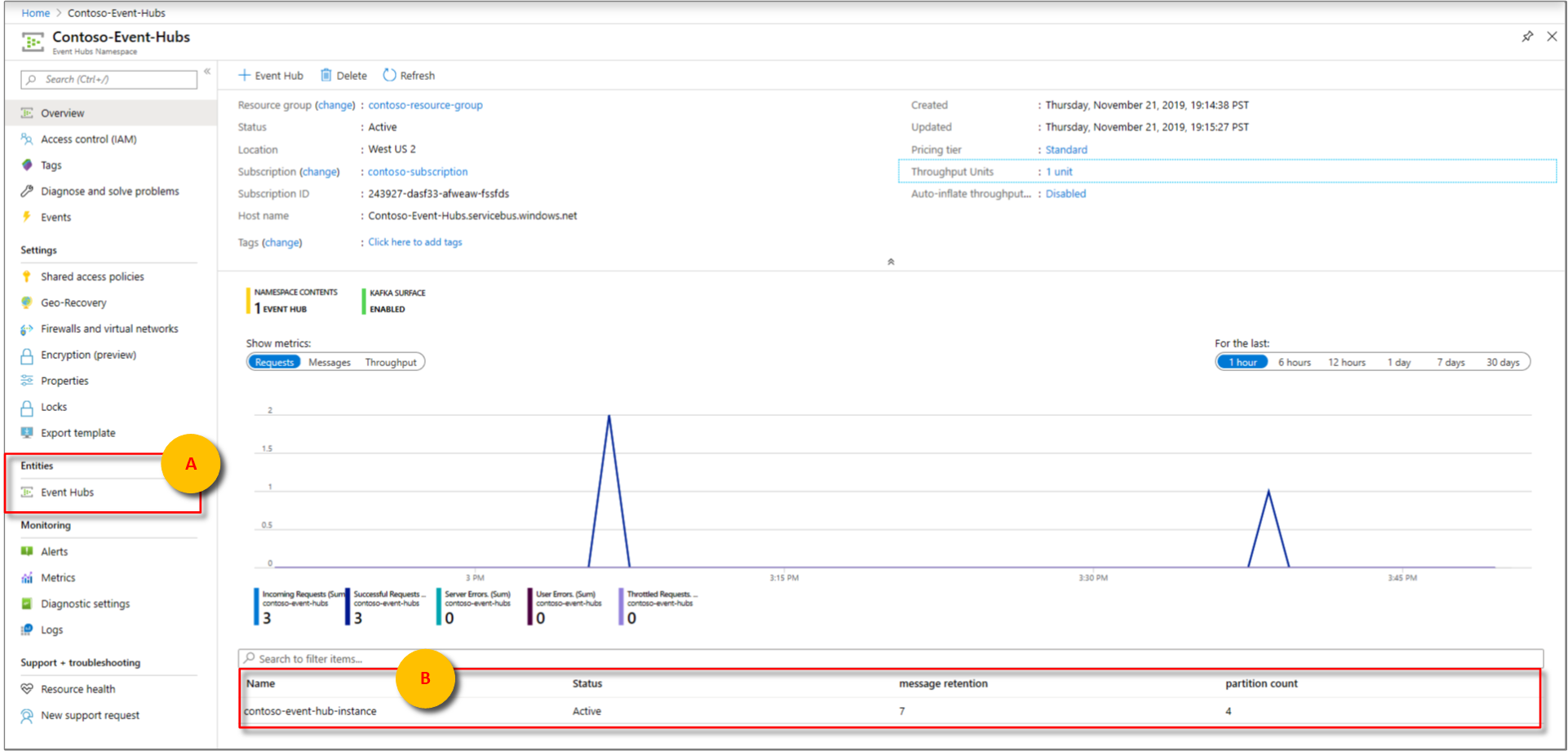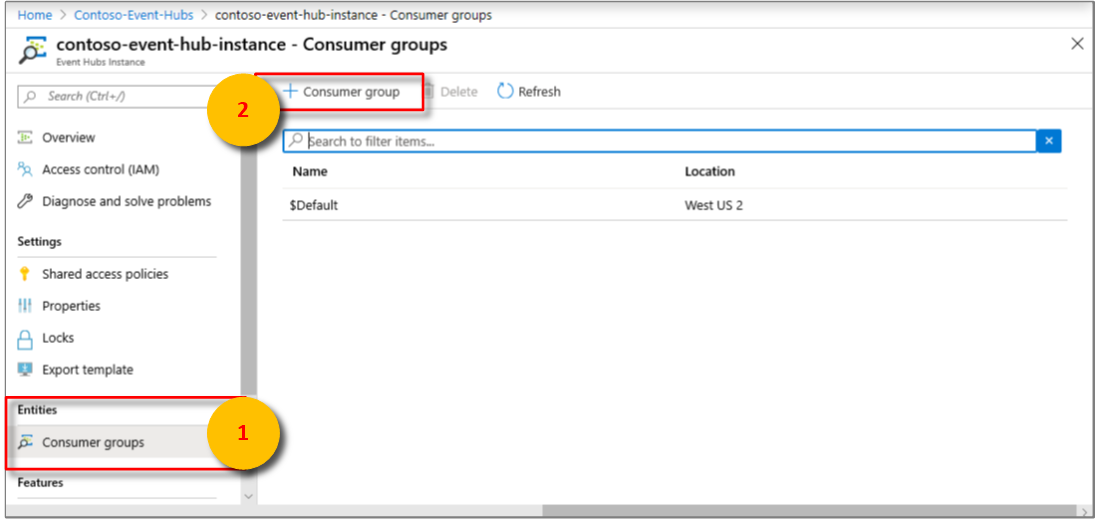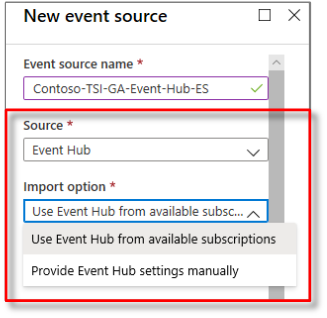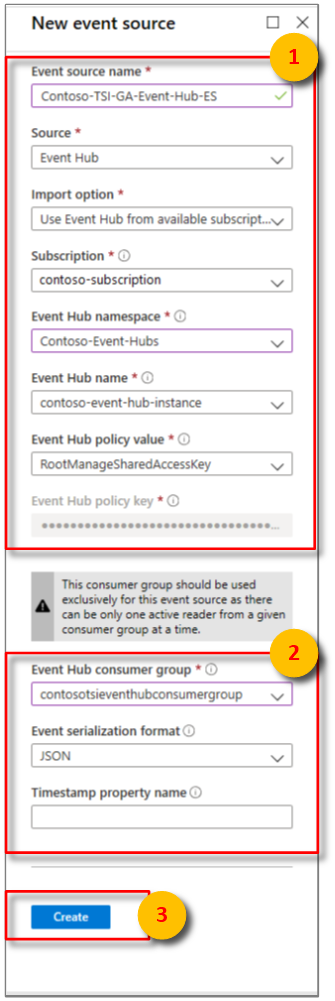Een Event Hub-gebeurtenisbron toevoegen aan uw Azure Time Series Insights-omgeving
Notitie
De Time Series Insights-service wordt op 7 juli 2024 buiten gebruik gesteld. Overweeg om bestaande omgevingen zo snel mogelijk naar alternatieve oplossingen te migreren. Raadpleeg onze documentatie voor meer informatie over de afschaffing en migratie.
In dit artikel wordt beschreven hoe u Azure Portal gebruikt om een gebeurtenisbron toe te voegen die gegevens uit Azure Event Hubs leest in uw Azure Time Series Insights-omgeving.
Notitie
De stappen die in dit artikel worden beschreven, zijn zowel van toepassing op de Azure Time Series Insights Gen 1- als de Azure Time Series Insights Gen 2-omgevingen.
Vereisten
- Maak een Azure Time Series Insights-omgeving zoals beschreven in Een Azure Time Series Insights-omgeving maken.
- Maak een Event Hub. Lees Een Event Hubs-naamruimte en een Event Hub maken met behulp van Azure Portal.
- De Event Hub moet actieve bericht gebeurtenissen bevatten die naar de hub zijn verzonden. Meer informatie over het verzenden van gebeurtenissen naar Azure Event Hubs met behulp van .NET Framework.
- Maak een toegewezen consumentengroep in de Event Hub waaruit de Azure Time Series Insights-omgeving gebruik kan maken. Elke Azure Time Series Insights-gebeurtenisbron moet een eigen toegewezen consumentengroep hebben die niet wordt gedeeld met een andere consument. Als meerdere lezers gebeurtenissen van dezelfde consumentengroep gebruiken, vertonen alle lezers waarschijnlijk fouten. Er geldt een limiet van 20 consumentengroepen per Event Hub. Lees de programmeerhandleiding voor Event Hubs voor meer informatie.
Een consumentengroep toevoegen aan uw Event Hub
Toepassingen gebruiken consumentengroepen om gegevens op te halen uit Azure Event Hubs. Als u betrouwbaar gegevens wilt lezen uit uw Event Hub, geeft u een speciale consumentengroep op die alleen wordt gebruikt door deze Azure Time Series Insights-omgeving.
Ga als volgt te werk om een nieuwe consumentengroep toe te voegen in uw Event Hub:
Zoek en open uw Event Hub-exemplaar in Azure Portal in het deelvenster Overzicht van uw Event Hub-naamruimte. Selecteer Entiteiten > Event Hubs of zoek uw exemplaar onder Naam.
Selecteer in uw Event Hub-exemplaar de optie Consumentengroepen voor > entiteiten. Selecteer vervolgens + Consumentengroep om een nieuwe consumentengroep toe te voegen.
Anders selecteert u een bestaande consumentengroep en gaat u verder met de volgende sectie.
Voer op de pagina Consumentengroepen een nieuwe unieke waarde in voor Naam. Gebruik dezelfde naam wanneer u een nieuwe gebeurtenisbron maakt in de Azure Time Series Insights-omgeving.
Selecteer Maken.
Een nieuwe gebeurtenisbron toevoegen
Meld u aan bij het Azure-portaal.
Zoek uw bestaande Azure Time Series Insights-omgeving. Selecteer alle resources in het linkermenu en selecteer vervolgens uw Azure Time Series Insights-omgeving.
Selecteer Gebeurtenisbronnen en selecteer vervolgens Toevoegen.
Voer een waarde in voor de naam van de gebeurtenisbron die uniek is voor deze Azure Time Series Insights-omgeving, zoals
Contoso-TSI-Gen 1-Event-Hub-ES.Selecteer Event Hub voor Bron.
Selecteer de juiste waarden voor de optie Importeren:
Als u een bestaande Event Hub in een van uw abonnementen hebt, selecteert u Event Hub gebruiken in beschikbare abonnementen. Deze optie is de eenvoudigste methode.
In de volgende tabel worden de vereiste eigenschappen voor de optie Event Hub gebruiken vanuit de beschikbare abonnementen beschreven:
Eigenschappen Beschrijving Abonnement Het abonnement waartoe het gewenste Event Hub-exemplaar en de naamruimte behoren. Event hub-naamruimte De Event Hub-naamruimte waartoe de gewenste Event Hub-instantie behoort. Naam van de Event Hub De naam van het gewenste Event Hub-exemplaar. Waarde van Event Hub-beleid Selecteer het gewenste beleid voor gedeelde toegang. U kunt het beleid voor gedeelde toegang maken op het tabblad Configureren van event hub. Elk beleid voor gedeelde toegang heeft een naam, machtigingen die u instelt en toegangssleutels. Het beleid voor gedeelde toegang voor uw gebeurtenisbron moet leesmachtigingen hebben. Event Hub-beleidssleutel Vooraf ingevuld op basis van de geselecteerde Waarde van het Event Hub-beleid. Als de Event Hub extern is voor uw abonnementen of als u geavanceerde opties wilt selecteren, selecteert u Event Hub-instellingen handmatig opgeven.
In de volgende tabel worden de vereiste eigenschappen beschreven voor de optie Event Hub-instellingen handmatig opgeven:
Eigenschappen Beschrijving Abonnements-id Het abonnement waartoe het gewenste Event Hub-exemplaar en de naamruimte behoren. Resourcegroep De resourcegroep waartoe het gewenste Event Hub-exemplaar en de naamruimte behoren. Event hub-naamruimte De Event Hub-naamruimte waartoe de gewenste Event Hub-instantie behoort. Naam van de Event Hub De naam van het gewenste Event Hub-exemplaar. Waarde van Event Hub-beleid Selecteer het gewenste beleid voor gedeelde toegang. U kunt het beleid voor gedeelde toegang maken op het tabblad Configureren van event hub. Elk beleid voor gedeelde toegang heeft een naam, machtigingen die u instelt en toegangssleutels. Het beleid voor gedeelde toegang voor uw gebeurtenisbron moet leesmachtigingen hebben. Event Hub-beleidssleutel De gedeelde toegangssleutel die wordt gebruikt om toegang tot de Service Bus-naamruimte te verifiëren. Voer hier de primaire of secundaire sleutel in. Beide opties delen de volgende configuratieopties:
Eigenschappen Beschrijving Event Hub-consumentengroep De consumentengroep die gebeurtenissen uit de Event Hub leest. We raden u ten zeerste aan een speciale consumentengroep te gebruiken voor uw gebeurtenisbron. Serialisatie-indeling voor gebeurtenissen Momenteel is JSON de enige beschikbare serialisatie-indeling. Gebeurtenisberichten moeten deze indeling hebben of gegevens kunnen niet worden gelezen. Eigenschapsnaam van de tijdstempel Als u deze waarde wilt bepalen, moet u de berichtindeling begrijpen van de berichtgegevens die naar de Event Hub worden verzonden. Deze waarde is de naam van de specifieke gebeurteniseigenschap in de berichtgegevens die u wilt gebruiken als de tijdstempel van de gebeurtenis. De waarde is hoofdlettergevoelig. Als de gebeurtenis leeg blijft, wordt de tijd van de gebeurtenis in de gebeurtenisbron gebruikt als de tijdstempel van de gebeurtenis.
Voeg de naam van de toegewezen Azure Time Series Insights-consumentengroep toe die u hebt toegevoegd aan uw Event Hub.
Selecteer Maken.
Nadat de gebeurtenisbron is gemaakt, begint Azure Time Series Insights automatisch met het streamen van gegevens naar uw omgeving.
Volgende stappen
Definieer beleid voor gegevenstoegang om de gegevens te beveiligen.